Zsh är ett flitigt använt kommandoradsskal som erbjuder kraftfulla funktioner och omfattande anpassningsalternativ; dock kan användarna uppleva vissa fel när de kör kommandona på terminalen. De zsh-kommandot hittades inte wget fel är ett av de fel som vanligtvis stöter på av Mac-användare. Detta fel uppstår när Zsh kan inte lokalisera wget kommando i dess uppsättning tillgängliga kommandon.
I den här artikeln kommer vi att utforska korrigeringarna för att lösa denna typ av fel på Mac-terminalen.
Så här fixar du – zsh: kommandot hittades inte: wget Error
De zsh: kommandot hittades inte: wget fel är ett meddelande som visas när du försöker köra wget kommando i Zsh skal men stöter på ett problem. Det tyder på att Zsh inte kan hitta wget kommandot bland dess igenkända kommandon, vilket resulterar i felmeddelandet. Den primära orsaken till att detta fel uppstår är sedan wget verktyget kanske inte är installerat på ditt system, vilket förhindrar Zsh från att känna igen kommandot.
För att fixa zsh: kommandot hittades inte: wget fel i Mac-terminalen kan du följa stegen nedan:
Steg 1: Kontrollera wget-installationen på Zsh
Först, se till wget är korrekt installerat på din Mac och detta kan göras genom att köra wget version som visas nedan:
wget --version

Utgången tyder på det wget är inte installerat på ditt system, och du kan gå vidare till steg 2 för att utföra installationen.
Steg 2: Installera wget på Zsh
Att installera wget på Zsh använder sig av Hembryggt , kör följande kommando:
brygga Installera wget
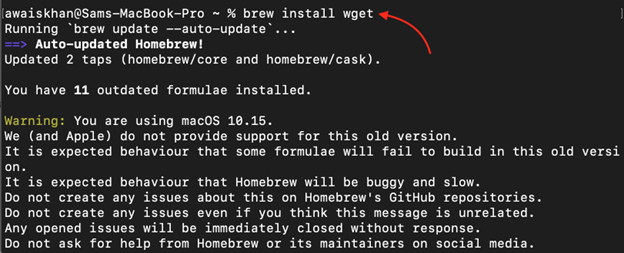
Detta kommando kommer att installeras wget på ditt system, vilket tillåter Zsh att känna igen wget kommando.
Notera: För att få installationsguiden för Homebrew på Mac besök här .
Steg 3: Testa installationen
Testa slutligen om wget kommandot känns igen av Zsh genom att köra följande kommando:
wget --version
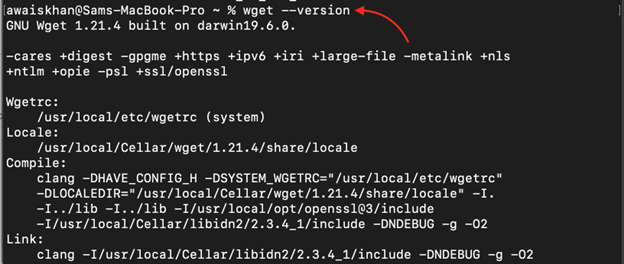
Valfria steg
Ibland kan det inträffa att problemet fortfarande finns kvar efter installation av wget. För att åtgärda det här problemet måste du utföra några ytterligare steg nedan:
Steg 4: Lägg till sökvägsvariabeln
Vägvariabeln informerar Zsh var man hittar wget körbar fil. För att lägga till den korrekta sökvägen för wget destination, öppna .zshrc fil och lägg till följande rad för att ange sökvägen för wget plats:
exportera VÄG = ' $PATH :/usr/local/bin/wget'
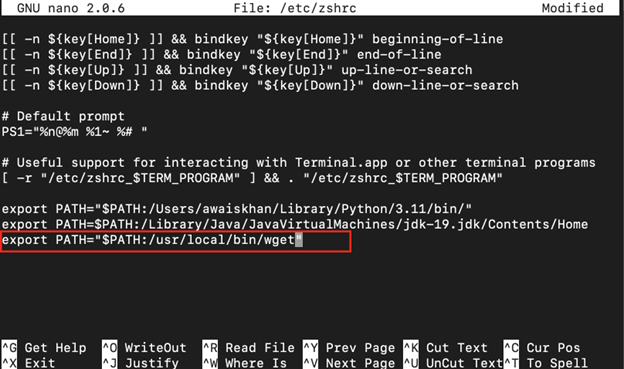
Notera: Du kan hitta wget-sökvägskatalogen på Zsh från följande kommando:
som wget

Steg 5: Spara ändringarna
Spara sedan sökvägsvariabelfilen med CTRL+X , Lägg till OCH och tryck på enter och ladda sedan om filen för att tillämpa ändringarna.
källa / etc / krympa

När du har slutfört stegen ovan kan du testa wget kommandot i din Zsh-terminal:
wget --version
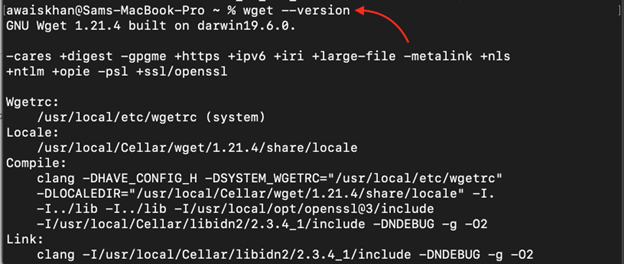
Slutsats
Att möta zsh: kommandot hittades inte wget fel kan vara frustrerande när du försöker använda wget i ditt Zsh terminal. Genom att följa stegen som beskrivs i den här artikeln, inklusive att kontrollera installationen av wget , installerar wget på Zsh använda Homebrew, lägga till rätt sökvägsvariabel för wget genom att spara ändringarna och verifiera kommandot kan du lösa det här felet och säkerställa sömlös användning av wget i Zsh .